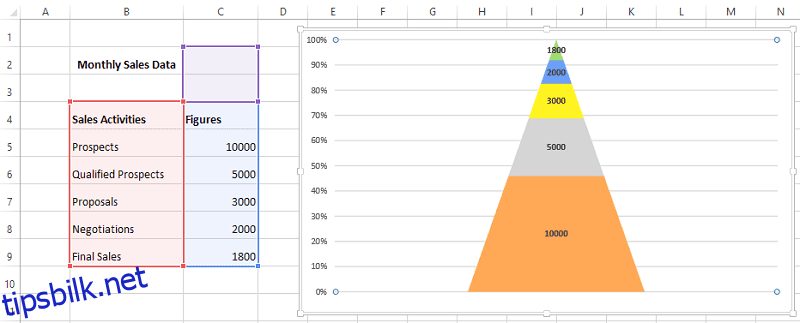Excel-traktdiagrammer viser verdier enten progressivt eller regressivt i ulike prosessfaser.
Innholdsfortegnelse
Hva er et traktdiagram i markedsføring?
I Microsoft Excel er et traktdiagram en grafisk representasjon av data generelt vist som en pyramide. Det refererer vanligvis til antall nettstedsbesøk, potensielle kunder eller kjøpere som går gjennom en salgstrakt.
Vanligvis viser den rekkefølgen til rektangelformede stolper, med bredden på hver stolpe som tilsvarer verdien.
Hvert påfølgende nivås høyde tilsvarer prosentandelen av ting som faller inn under den kategorien.
Traktdiagrammet viser dataverdier på en gradvis avtagende eller økende måte, som vist nedenfor.
Bildekreditt: Microsoft
Bruk av traktdiagrammer
Stadiene i en salgsprosess eller trinnene i markedsføringsfasene illustreres ofte ved hjelp av traktdiagrammer. Det totale antallet potensielle forbrukere er representert ved pyramidens base, mens antallet faktiske kunder er representert på toppen.
Bedrifter kan raskere identifisere potensielle kunder med tapsregioner og iverksette tiltak for å forbedre salgs- eller markedsføringsstrategier ved å se data på denne måten.
Fra den første interaksjonen med en potensiell kunde til avtalen avsluttes, er det flere trinn i standard salgsprosessen. Et traktdiagram kan overvåke en selgers fremgang gjennom hvert trinn i prosessen og bestemme hvilket stadium som er viktigst.
Den fungerer ofte som en representasjon av salgsmuligheter når de beveger seg nedover i salgstrakten. Et traktdiagram er verdifullt for å visualisere data for å identifisere potensielle flaskehalser eller arbeidsflythull.
Progresjonen til et prosjekt gjennom hvert trinn, fra innledende planlegging til endelig implementering, kan også overvåkes ved hjelp av traktdiagrammer.
Fordeler med traktdiagram
Den primære fordelen med å bruke et traktdiagram er å gå ned i de store eller brutto tallene til spesifikke tall for å hjelpe organisasjoner eller interessenter å ta bedre beslutninger.
Noen av dens betydelige fordeler inkluderer:
- Gjenkjenner den lineære overgangen fra et betydelig antall potensielle kunder til et mindre antall faktiske kunder.
- Hjelper med å visuelt identifisere eventuelle prosessflaskehalser eller friksjonspunkter som kan bidra til en nedgang i antall prospekter som går videre til neste trinn.
- Nyttig for å oppdage trender eller variasjoner i konverteringsfrekvensen som kanskje må løses.
- Sporer konverteringsfrekvenser på hvert trinn i prosessen over tid.
- Hjelpeorganisasjoner visualiserer salgstrakten og overvåker fremgangen mot salgsmålene.
Deretter vil vi diskutere hvordan du lager et traktdiagram i excel.
Hvordan lage et traktdiagram?
La oss bruke et spesifikt salgsscenario for å forstå hvordan et traktdiagram er laget.
Traktdiagrammet representerer den progressive reduksjonen av data når de går fra en fase til en annen, og dataene i hver fase presenteres i forskjellige deler av hele dataen.
I en salgspipeline vil det være stadier som:
Prospekter → Kvalifiserte prospekter → Forslag → Forhandlinger → Endelig salg.
La oss lage en salgstrakt for å demonstrere hvordan salgsverdiene reduseres over tid når avtaler avsluttes.
Et traktdiagram nedenfor viser salgsinformasjonen i kolonne B og C. Det tilstøtende traktdiagrammet er tegnet etter hvordan det endelige salgstallet ble beregnet ut fra de totale salgsprospektene.
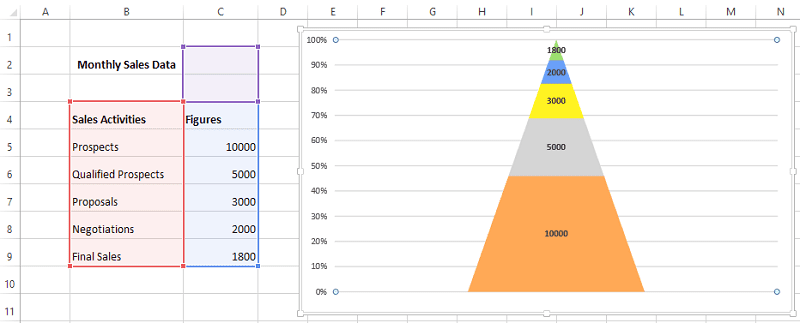
La oss se på hvordan du plotter et traktdiagram i Excel 2013.
Vennligst merk: Excel 2013 har ikke et direkte alternativ for å opprette en trakt; Excel-versjoner 2019 og nyere og Microsoft 365-abonnementer har imidlertid.
Trinn 1. Velg dataområdet og gå til Sett inn > Kolonne, og velg alternativet 3D 100 % stablet kolonne som vist nedenfor:

Trinn 2. Velg Formater dataserie ved å høyreklikke på kolonnediagrammet som vist nedenfor.

Når dataseriealternativene vises, velg alternativet Full Pyramid, som vist nedenfor.

Trinn 3: Pyramidealternativdiagrammene vises som vist nedenfor:

Trinn 4: Velg deretter diagrammet og gå til Design > Bytt rad/kolonne, som vist i eksemplet nedenfor.

Trinnet ovenfor vil behandle diagrammet og transformere det til et pyramidediagram, som vist nedenfor:

La oss se hvordan du formaterer det for å få bedre innsikt i traktdiagrammet.
Trinn 5: Som vist nedenfor, høyreklikk på diagrammet og velg 3D-rotasjon.

Når egenskapsboksen vises, endre X- og Y-rotasjonsverdiene til 0 som vist nedenfor:

Trinn 6: Traktdiagrammet vil se omtrent slik ut etter å ha endret rotasjonsverdiene:

Trinn 7: Et traktdiagram kan tilpasses på flere forskjellige måter.
For eksempel, som vist nedenfor, kan du høyreklikke på diagrammet og velge > Legg til dataetiketter hvis du ønsker å merke dataverdiene på traktdiagrammet. Hvis du vil bruke denne prosessen på hvert segment av traktdiagrammet, kan du gjenta den.


Eksemplet ovenfor viser altså hvor mange salgsprospekter som oppdages, men bare noen er verifisert, og enda færre kvalifiserer for forslag. Enda færre deltakere møter opp til forhandlingene, og det blir til slutt bare et lite antall avtaler.
Tilpasse traktdiagram
Videre er det mange alternativer for å endre hvordan traktdiagrammet ditt vises.
Her er noen viktige tilpasningsalternativer å vurdere:
Du kan endre fargen på trakten, angi spesifikk farge som fyller en bestemt blokk og andre designelementer ved å bruke toppmenyens designinnstillinger, som vist nedenfor:

En annen viktig komponent i traktdiagrammet er diagramelementet, som kan brukes til å understreke tall, navn osv., som illustrert nedenfor:

Deretter bruker du alternativet Diagramstiler, vist nedenfor, for å endre fargen eller stilen til traktdiagrammet.

Når du er ferdig med å tilpasse diagrammet, kan du endre diagramstørrelsen for å sette det inn i et bestemt dokument. Velg kanten av traktkartboksen og dra den (innover eller utover) for å endre størrelsen.
Som tidligere nevnt er prosedyrene ovenfor knyttet til Excel 2013. I 2019 og senere og med et Microsoft 365-abonnement er det en litt mer grei tilnærming til å sette inn et traktdiagram, som vist nedenfor:
Gå til Sett inn-fanen, klikk på pilen ved siden av Foss-knappen i Diagrammer-delen, og velg Trakt, som vist nedenfor. De resterende formaterings- og stilvalgene er identiske.

Siste ord
Microsoft Excel-traktdiagrammet er et fleksibelt verktøy som brukes til å visualisere stadier av salgs- og markedsføringsprosessen og andre former for data, inkludert e-poster (sendt og åpnet), lenker, prøve- og abonnementsregistreringer og forskjellige typer data.
De mange tilpasningsalternativene vil gjøre det enkelt å oppfylle kriteriene for kartplotting og produsere et brukervennlig traktdiagram.
Deretter kan du sjekke ut hvordan du lager en rullegardinliste i excel.